效果图

画一个大概的草图,后面把画面慢慢做出来的时候再调整即可。

搜集素材。
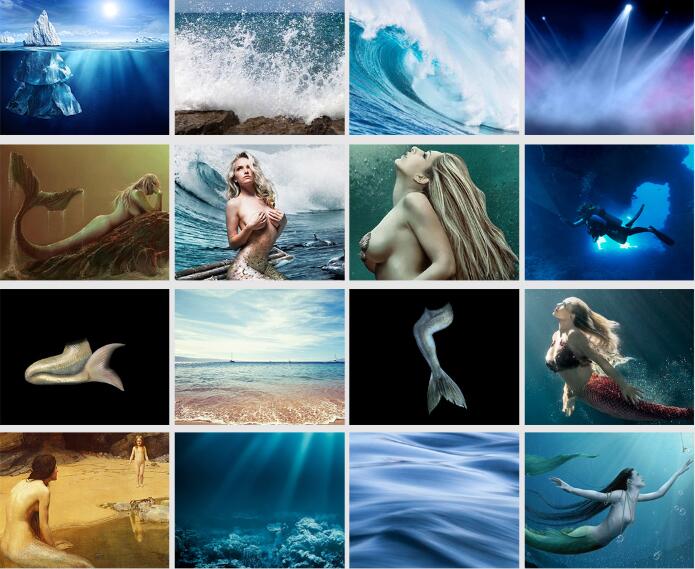
接着把海洋做成立体感。
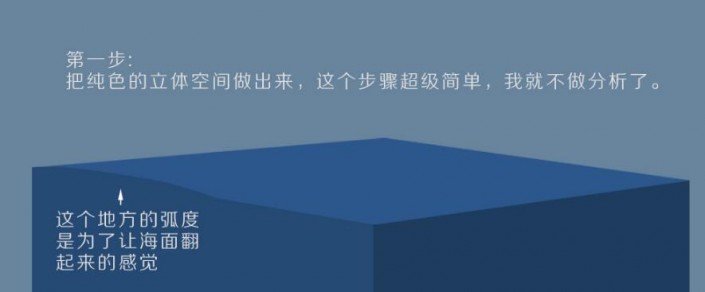






鱼尾执行色彩平衡,鱼头和身体执行数值。
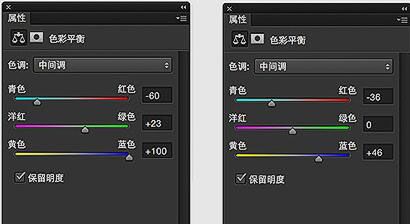
美人鱼和整体已经融入,03透明度30%,04透明度60%即可。
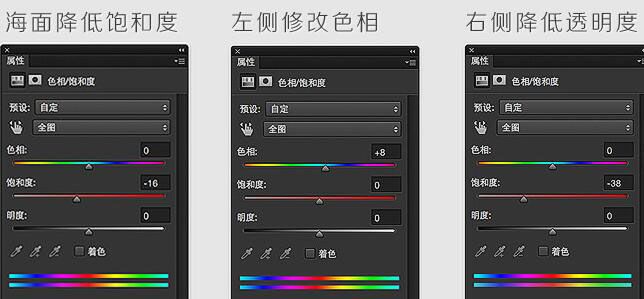



再渲染一下气氛,把下雨的感觉做出来,新建一层,填充黑色,滤镜~杂色~添加杂色,滤镜~模糊~动感模糊,调整雨的方向。最后,图层模式改为滤色即可。
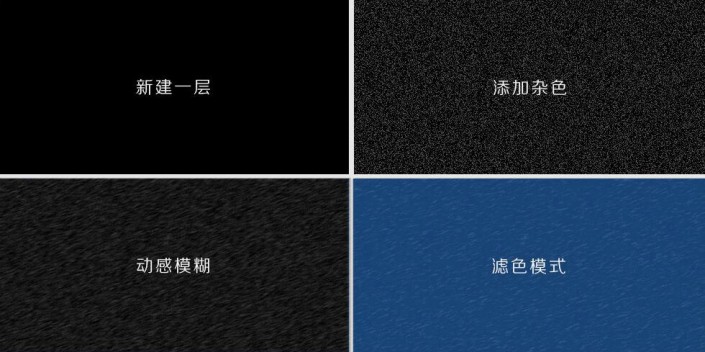
海水掀起来的感觉强化一下。

找一张类似的素材,截取部分。

根据原立体海洋掀起的部分变形,执行色彩平衡,调整色彩,和立体海洋融合。
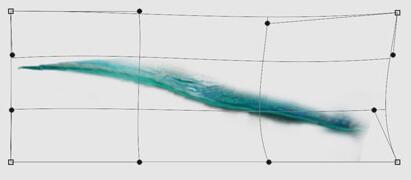
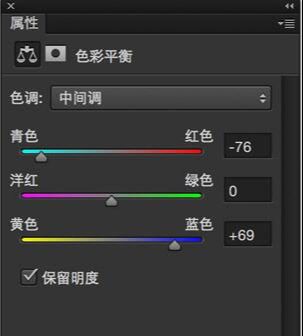

加入产品,抠完直接放上去,产品下面擦除一部分才能和海水融入。 加入海浪素材,让海水打在产品上,产生浪花,和整体环境更加融入。


加入一张背景,使背景看起来更加的远,透视效果更好,层次感更好。保留山峰,去除所有,再执行色彩平衡。


高斯模糊,让山峰和色彩统一。
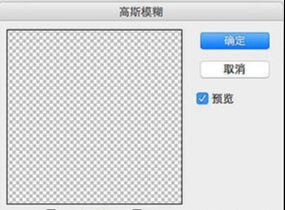

两侧加点山峰,把聚焦放在中间,素材抠出来后摆放好执行色相饱和度与色彩平衡。
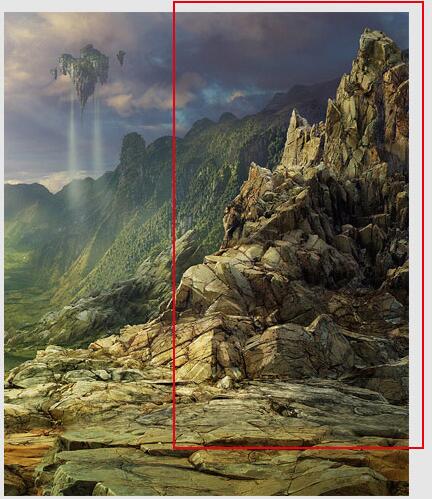
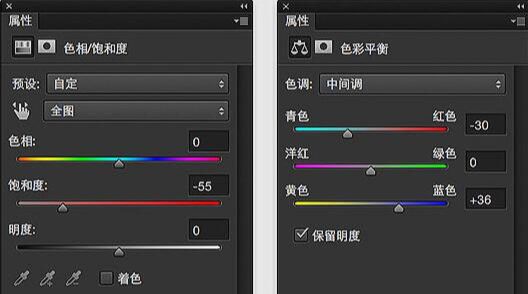

文案摆放好后执行图层样式。
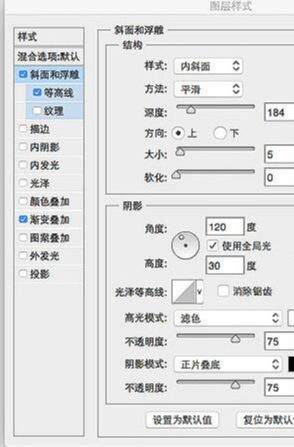
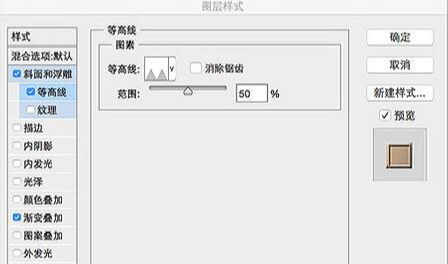
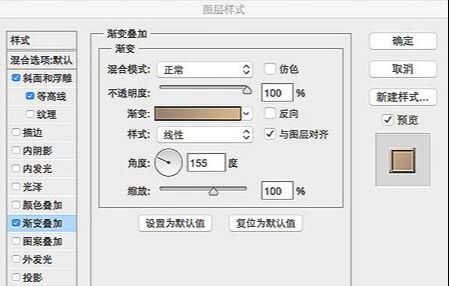






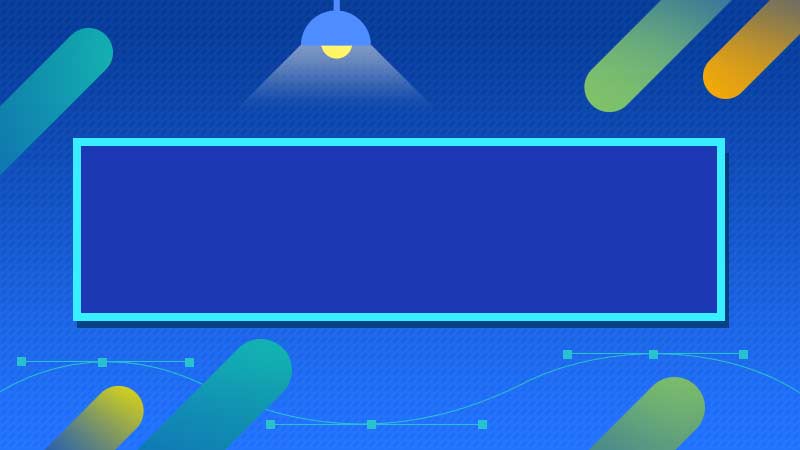
全部回复
